怎么分割PDF文档?图片合并转PDF助手分割PDF教程
时间:2018-07-18 17:35:21 作者:Joe 浏览量:23
霄鹞图片合并转PDF助手是一款好用的图片合并PDF软件。使用霄鹞图片合并转PDF助手还可以将PDF文档进行分割;
- 进入下载

- 霄鹞图片合并转PDF助手 3.4 安装版
大小:6.35 MB
日期:2018/7/18 17:47:58
环境:WinXP, Win7, Win8, Win10, WinAll
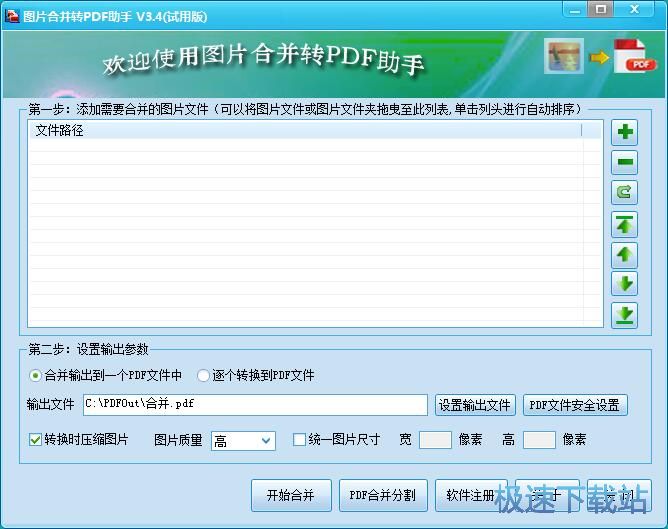
极速小编就给大家演示一下怎么使用霄鹞图片合并转PDF助手将电脑中的PDF文档进行分割吧。点击霄鹞图片合并转PDF助手主界面中底部的PDF合并分割,打开霄鹞图片合并转PDF助手的PDF文档合并分割界面;
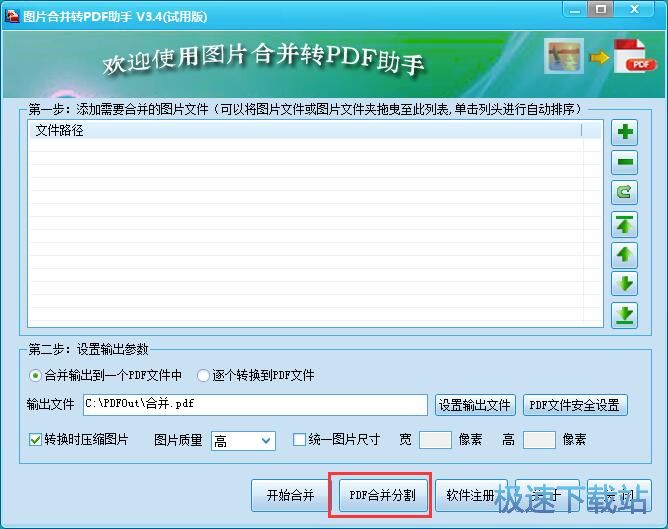
在霄鹞图片合并转PDF助手PDF文档合并分割界面中,我们可以进行PDF合并、PDF分割、PDF加密这三种操作。点击分割PDF,进入PDF文档分割功能界面;
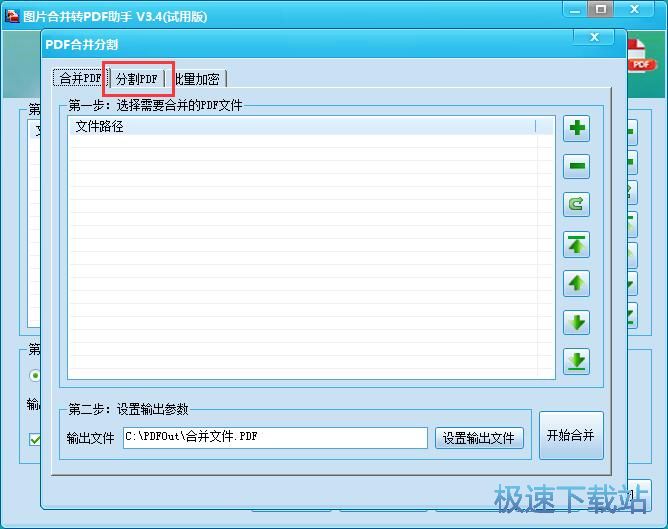
在霄鹞图片合并转PDF助手PDF文档分割功能界面中,我们可以设置要分割的PDF文件和PDF输出目录。点击选择PDF文件按钮,就可以打开文件浏览窗口,导入PDF文件;
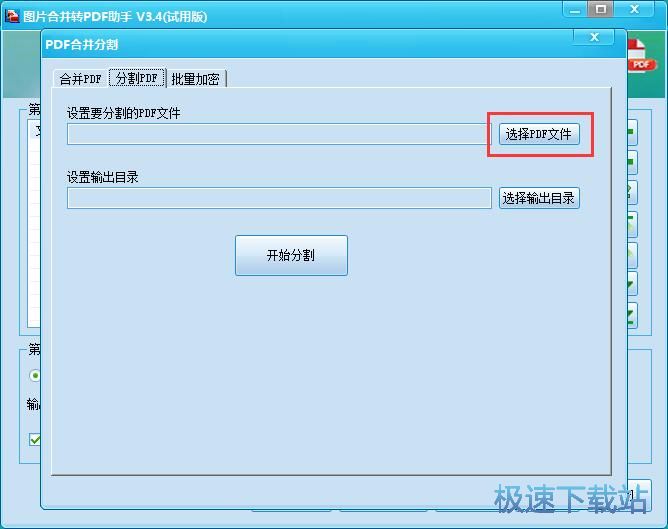
在文件浏览窗口中,根据PDF文档的保存路径,在文件夹中找到想要使用霄鹞图片合并转PDF助手进行分割的PDF文档,选中PDF文档之后点击打开,就可以将PDF导入到PDF文档分割功能中;
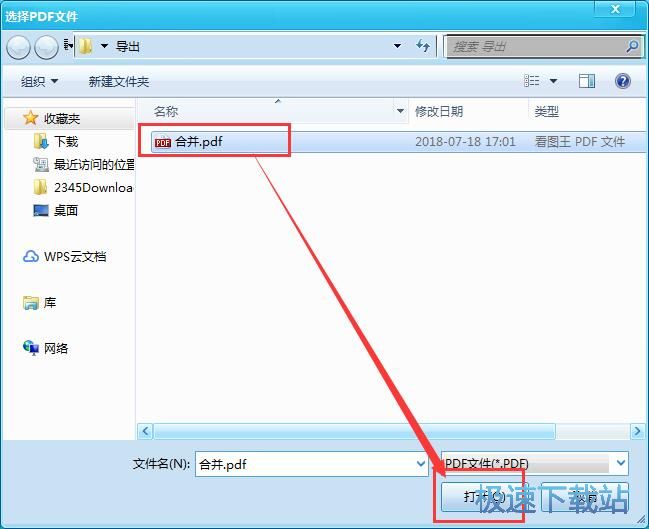
接下来我们就要设置PDF输出目录。PDF文档分割功能会默认将分割后的PDF文档输出到PDF文档源文件夹中。点击选择输出目录,打开文件夹浏览窗口,选择PDF文档输出路径;
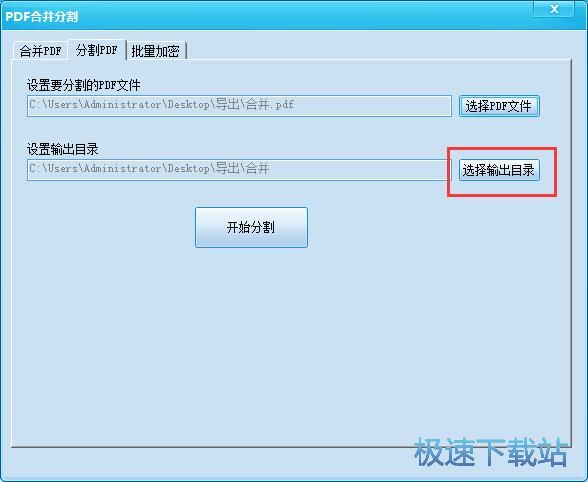
在浏览文件夹窗口中,选中想要用来保存PDF文档的文件夹,然后点击确定,就可以完成PDF文档输出路径设置;
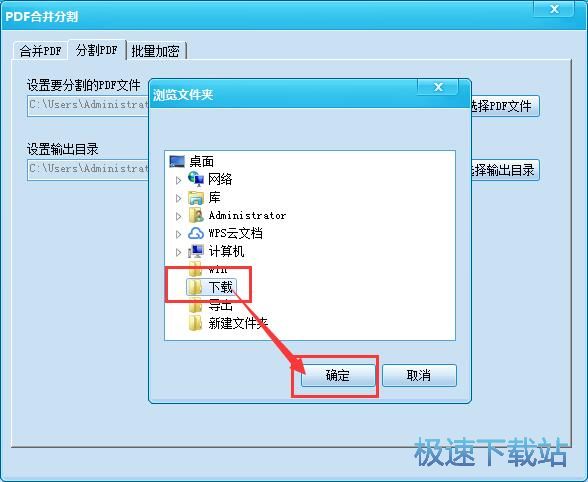
PDF文档路径和分割PDF文档输出路径设置完成后,就可以点击开始分割,对PDF文档进行分割;
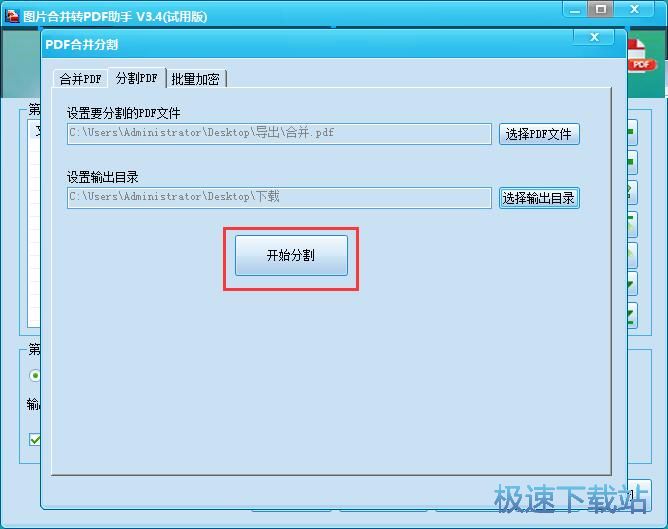
分割完成,这时候图片合并转PDF助手会弹窗提示PDF文档分割完成。点击确定就可以关闭弹窗;
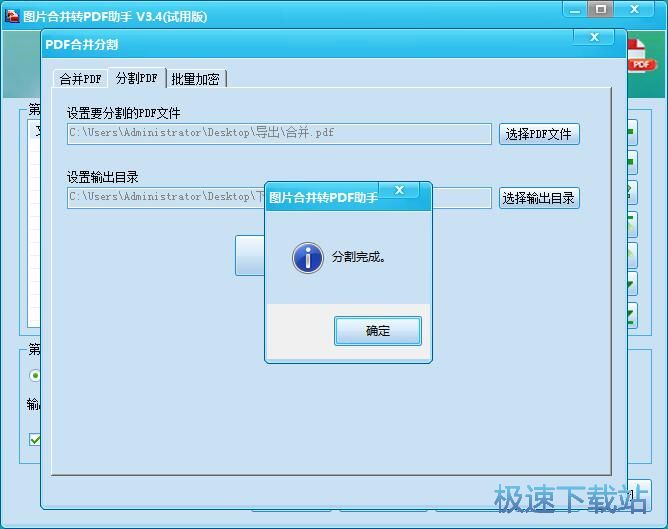
打开PDF文档输出路径文件夹,就可以看到霄鹞图片合并转PDF助手将PDF文档分割成了5个单独的PDF文档。
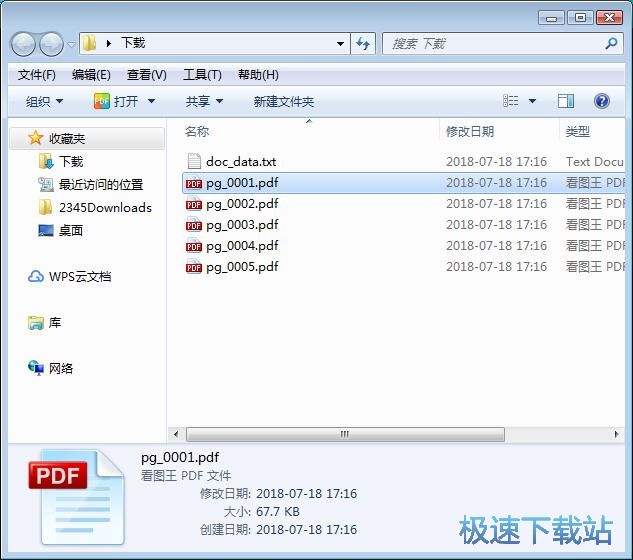
霄鹞图片合并转PDF助手的使用方法就讲解到这里,希望对你们有帮助,感谢你对极速下载站的支持!
霄鹞图片合并转PDF助手 3.4 安装版
- 软件性质:国产软件
- 授权方式:共享版
- 软件语言:简体中文
- 软件大小:6498 KB
- 下载次数:7218 次
- 更新时间:2019/3/26 12:14:53
- 运行平台:WinAll...
- 软件描述:霄鹞图片合并转PDF助手是由霄鹞软件工作室开发的一款专门将大量图片文件合并输出到... [立即下载]
相关资讯
相关软件
- 怎么将网易云音乐缓存转换为MP3文件?
- 比特精灵下载BT种子BT电影教程
- 土豆聊天软件Potato Chat中文设置教程
- 怎么注册Potato Chat?土豆聊天注册账号教程...
- 浮云音频降噪软件对MP3降噪处理教程
- 英雄联盟官方助手登陆失败问题解决方法
- 蜜蜂剪辑添加视频特效教程
- 比特彗星下载BT种子电影教程
- 好图看看安装与卸载
- 豪迪QQ群发器发送好友使用方法介绍
- 生意专家教你如何做好短信营销
- 怎么使用有道云笔记APP收藏网页链接?
- 怎么在有道云笔记APP中添加文字笔记
- 怎么移除手机QQ导航栏中的QQ看点按钮?
- 怎么对PDF文档添加文字水印和图片水印?
- 批量向视频添加文字水印和图片水印教程
- APE Player播放APE音乐和转换格式教程
- 360桌面助手整理桌面图标及添加待办事项教程...
- Clavier Plus设置微信电脑版快捷键教程
- 易达精细进销存新增销售记录和商品信息教程...





